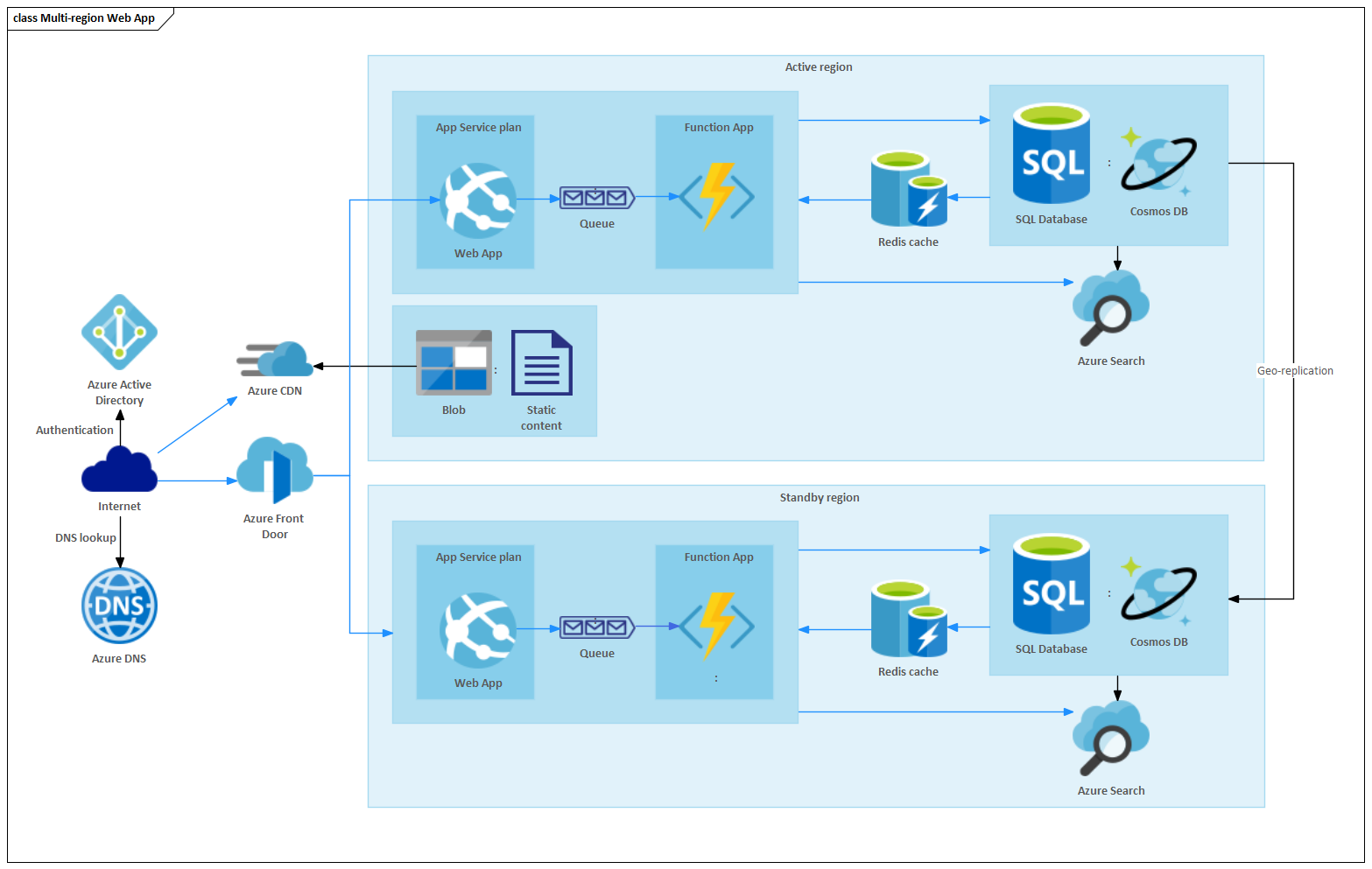| Pré. | Proc. |
Importer les Motifs Microsoft Azure
Avant d'importer le motif « Icônes et images Microsoft Azure » dans votre modèle, cliquez sur l'icône  et sélectionnez la perspective « Analyse > Microsoft Azure ».
et sélectionnez la perspective « Analyse > Microsoft Azure ».
Cela ouvre automatiquement la dialogue Constructeur de Modèle , affichant la page « Perspective Microsoft Azure ».
Cliquez sur la cible Paquetage dans la fenêtre Navigateur , puis sur le motif ' Icônes et images Microsoft Azure ' et cliquez sur le bouton Créer Modèle .
Note : lorsque vous avez le paquet Images dans votre modèle, ne le copiez pas vers un autre emplacement du modèle ou ne l'enregistrez pas au format XMI ; utilisez toujours le Constructeur de Modèle pour importer le motif dans un nouveau modèle. La raison en est que la copie des ressources d'image leur donnera de nouveaux GUID, ce que vous ne souhaitez pas faire.
Dans le Constructeur de Modèle il existe deux exemples motifs qui illustrent l'utilisation typique des images dans diagrammes . Cet exemple est l'application Web multirégionale Azure .